[Python图像处理] 七.图像阈值化处理及算法对比
该系列文章是讲解Python OpenCV图像处理知识,前期主要讲解图像入门、OpenCV基础用法,中期讲解图像处理的各种算法,包括图像锐化算子、图像增强技术、图像分割等,后期结合深度学习研究图像识别、图像分类应用。希望文章对您有所帮助,如果有不足之处,还请海涵~
本篇文章主要讲解Python调用OpenCV实现图像阈值化处理操作,包括二进制阈值化、反二进制阈值化、截断阈值化、反阈值化为0、阈值化为0。全文均是基础知识,希望对您有所帮助。
- 1.阈值化
- 2.二进制阈值化
- 3.反二进制阈值化
- 4.截断阈值化
- 5.反阈值化为0
- 6.阈值化为0
PS:文章参考自己以前系列图像处理文章及OpenCV库函数,同时部分参考网易云视频,推荐大家去学习。同时,本篇文章涉及到《计算机图形学》基础知识,请大家下来补充。
该系列在github所有源代码:
前文参考:
- [Python图像处理] 七.图像阈值化处理及算法对比
(注:该部分参考作者的论文《基于苗族服饰的图像锐化和边缘提取技术研究》)
图像的二值化或阈值化(Binarization)旨在提取图像中的目标物体,将背景以及噪声区分开来。通常会设定一个阈值T,通过T将图像的像素划分为两类:大于T的像素群和小于T的像素群。
灰度转换处理后的图像中,每个像素都只有一个灰度值,其大小表示明暗程度。二值化处理可以将图像中的像素划分为两类颜色,常用的二值化算法如公式1所示:
当灰度Gray小于阈值T时,其像素设置为0,表示黑色;当灰度Gray大于或等于阈值T时,其Y值为255,表示白色。
Python OpenCV中提供了阈值函数threshold()实现二值化处理,其公式及参数如下图所示:
retval, dst = cv2.threshold(src, thresh, maxval, type)
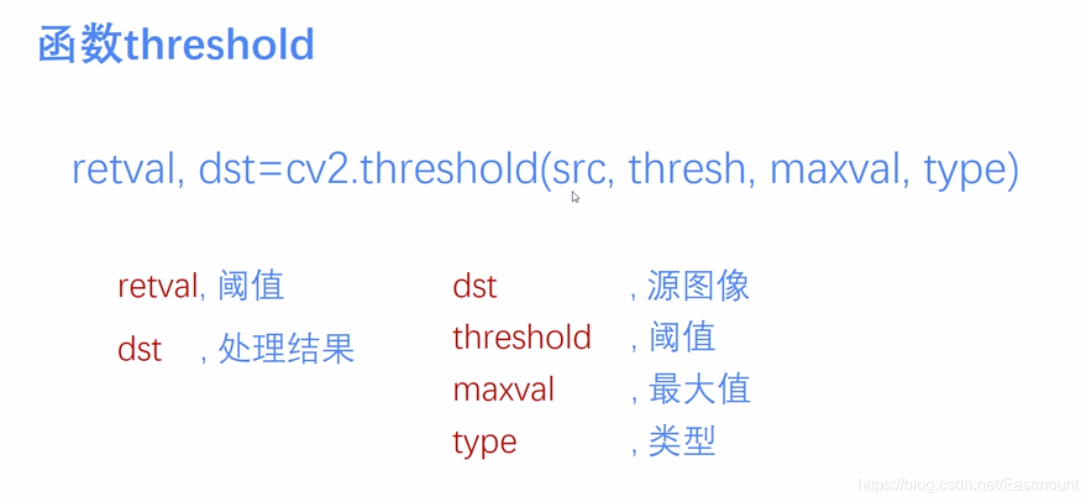
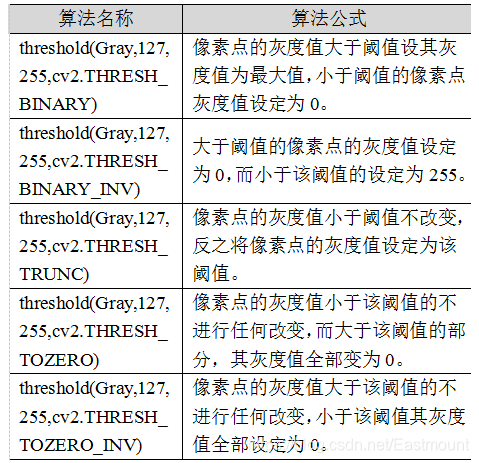
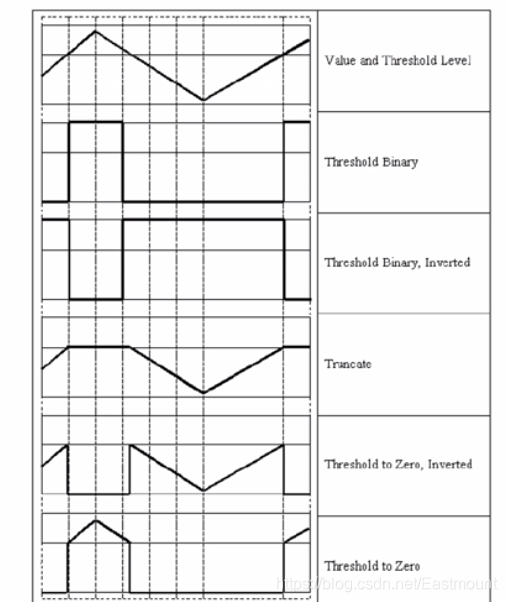
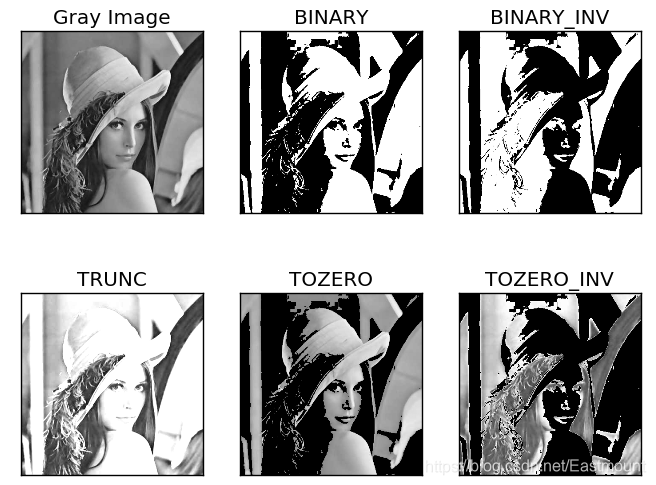
该方法先要选定一个特定的阈值量,比如127。新的阈值产生规则如下:
(1) 大于等于127的像素点的灰度值设定为最大值(如8位灰度值最大为255)
(2) 灰度值小于127的像素点的灰度值设定为0
例如,163->255,86->0,102->0,201->255。
关键字为 cv2.THRESH_BINARY,完整代码如下:
#encoding:utf-8
import cv2
import numpy as np
#读取图片
src = cv2.imread('test.jpg')
#灰度图像处理
GrayImage = cv2.cvtColor(src,cv2.COLOR_BGR2GRAY)
#二进制阈值化处理
r, b = cv2.threshold(GrayImage, 127, 255, cv2.THRESH_BINARY)
print r
#显示图像
cv2.imshow("src", src)
cv2.imshow("result", b)
#等待显示
cv2.waitKey(0)
cv2.destroyAllWindows()
输出为两个返回值,r为127,b为处理结果(大于127设置为255,小于设置为0)。如下图所示:

该方法与二进制阈值化方法相似,先要选定一个特定的灰度值作为阈值,比如127。新的阈值产生规则如下:
(1) 大于127的像素点的灰度值设定为0(以8位灰度图为例)
(2) 小于该阈值的灰度值设定为255
例如,163->0,86->255,102->255,201->0。
关键字为 cv2.THRESH_BINARY_INV,完整代码如下:
#encoding:utf-8
import cv2
import numpy as np
#读取图片
src = cv2.imread('test.jpg')
#灰度图像处理
GrayImage = cv2.cvtColor(src,cv2.COLOR_BGR2GRAY)
#反二进制阈值化处理
r, b = cv2.threshold(GrayImage, 127, 255, cv2.THRESH_BINARY_INV)
print r
#显示图像
cv2.imshow("src", src)
cv2.imshow("result", b)
#等待显示
cv2.waitKey(0)
cv2.destroyAllWindows()
输出结果如下图所示:
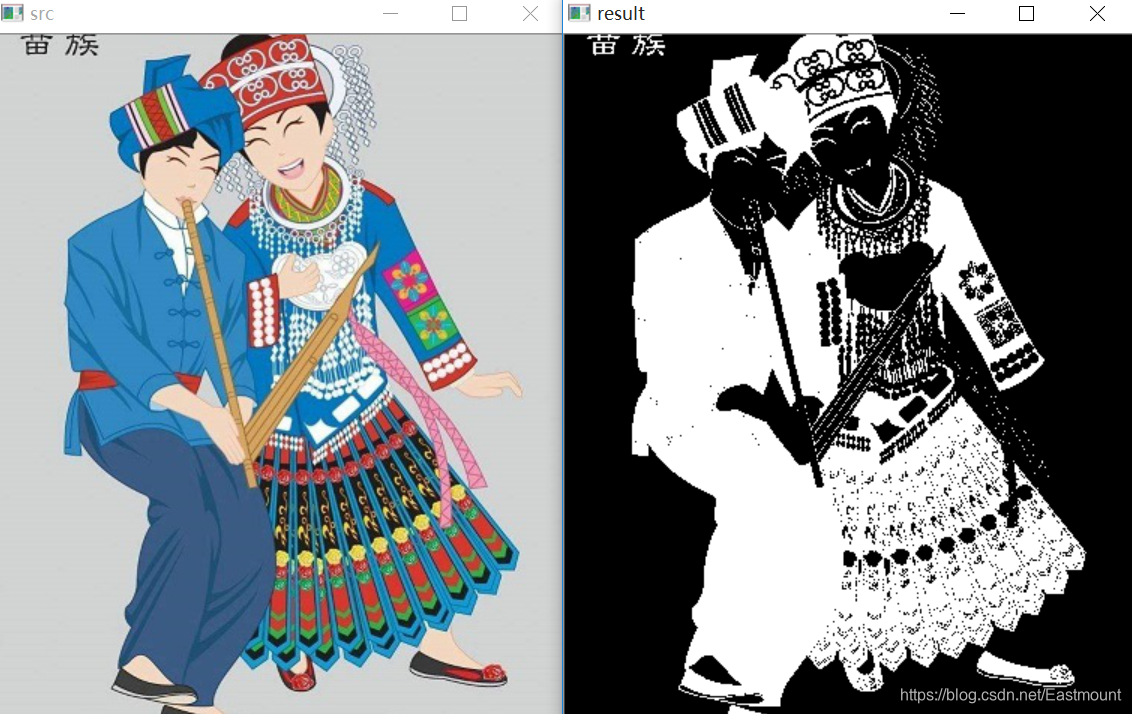
该方法需要选定一个阈值,图像中大于该阈值的像素点被设定为该阈值,小于该阈值的保持不变,比如127。新的阈值产生规则如下:
(1) 大于等于127的像素点的灰度值设定为该阈值127
(2) 小于该阈值的灰度值不改变
例如,163->127,86->86,102->102,201->127。
关键字为 cv2.THRESH_TRUNC,完整代码如下:
#encoding:utf-8
import cv2
import numpy as np
#读取图片
src = cv2.imread('test.jpg')
#灰度图像处理
GrayImage = cv2.cvtColor(src,cv2.COLOR_BGR2GRAY)
#截断阈值化处理
r, b = cv2.threshold(GrayImage, 127, 255, cv2.THRESH_TRUNC)
print r
#显示图像
cv2.imshow("src", src)
cv2.imshow("result", b)
#等待显示
cv2.waitKey(0)
cv2.destroyAllWindows()
输出结果如下图所示::
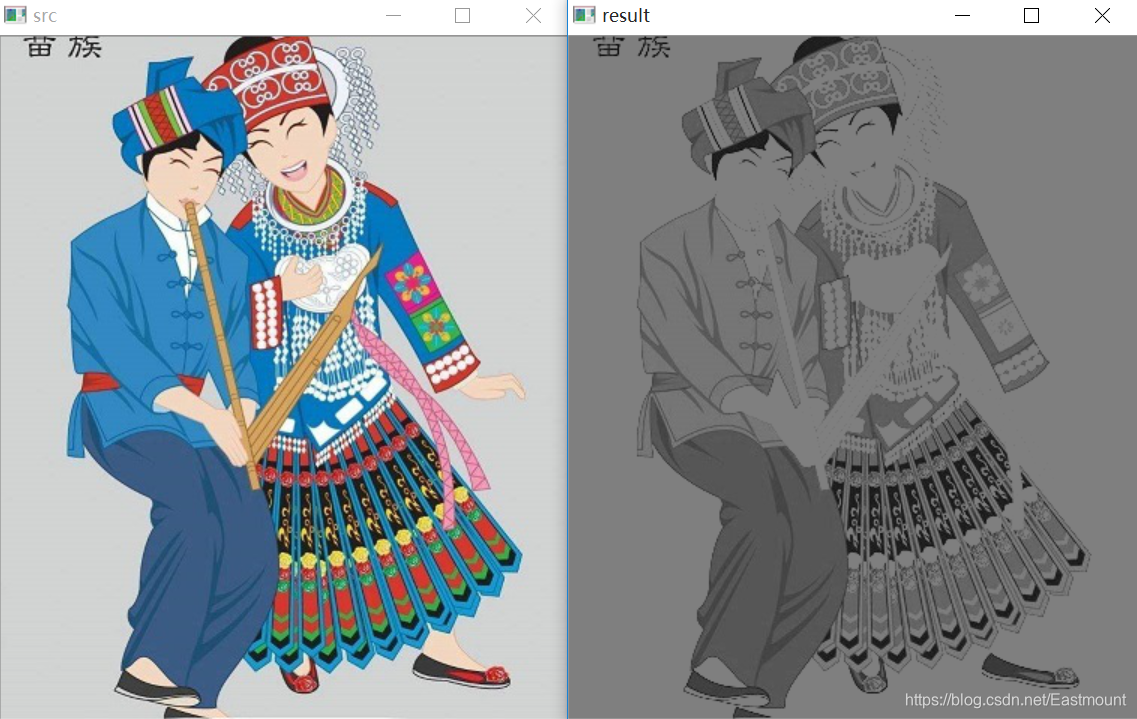
该方法先选定一个阈值,比如127,接着对图像的灰度值进行如下处理:
(1) 大于等于阈值127的像素点变为0
(2) 小于该阈值的像素点值保持不变
例如,163->0,86->86,102->102,201->0。
关键字为 cv2.THRESH_TOZERO_INV,完整代码如下:
#encoding:utf-8
import cv2
import numpy as np
#读取图片
src = cv2.imread('test.jpg')
#灰度图像处理
GrayImage = cv2.cvtColor(src,cv2.COLOR_BGR2GRAY)
#反阈值化为0处理
r, b = cv2.threshold(GrayImage, 127, 255, cv2.THRESH_TOZERO_INV)
print r
#显示图像
cv2.imshow("src", src)
cv2.imshow("result", b)
#等待显示
cv2.waitKey(0)
cv2.destroyAllWindows()
输出结果如下图所示:
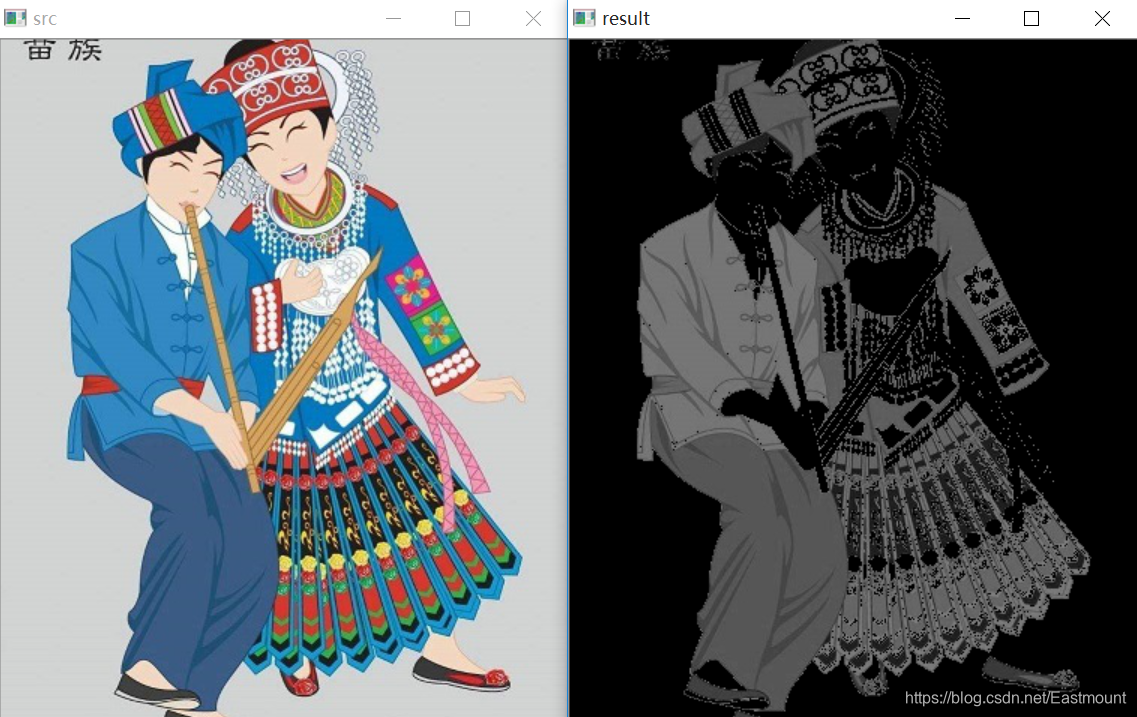
该方法先选定一个阈值,比如127,接着对图像的灰度值进行如下处理:
(1) 大于等于阈值127的像素点,值保持不变
(2) 小于该阈值的像素点值设置为0
例如,163->163,86->0,102->0,201->201。
关键字为 cv2.THRESH_TOZERO,完整代码如下:
#encoding:utf-8
import cv2
import numpy as np
#读取图片
src = cv2.imread('test.jpg')
#灰度图像处理
GrayImage = cv2.cvtColor(src,cv2.COLOR_BGR2GRAY)
#阈值化为0处理
r, b = cv2.threshold(GrayImage, 127, 255, cv2.THRESH_TOZERO)
print r
#显示图像
cv2.imshow("src", src)
cv2.imshow("result", b)
#等待显示
cv2.waitKey(0)
cv2.destroyAllWindows()
输出结果如下图所示:
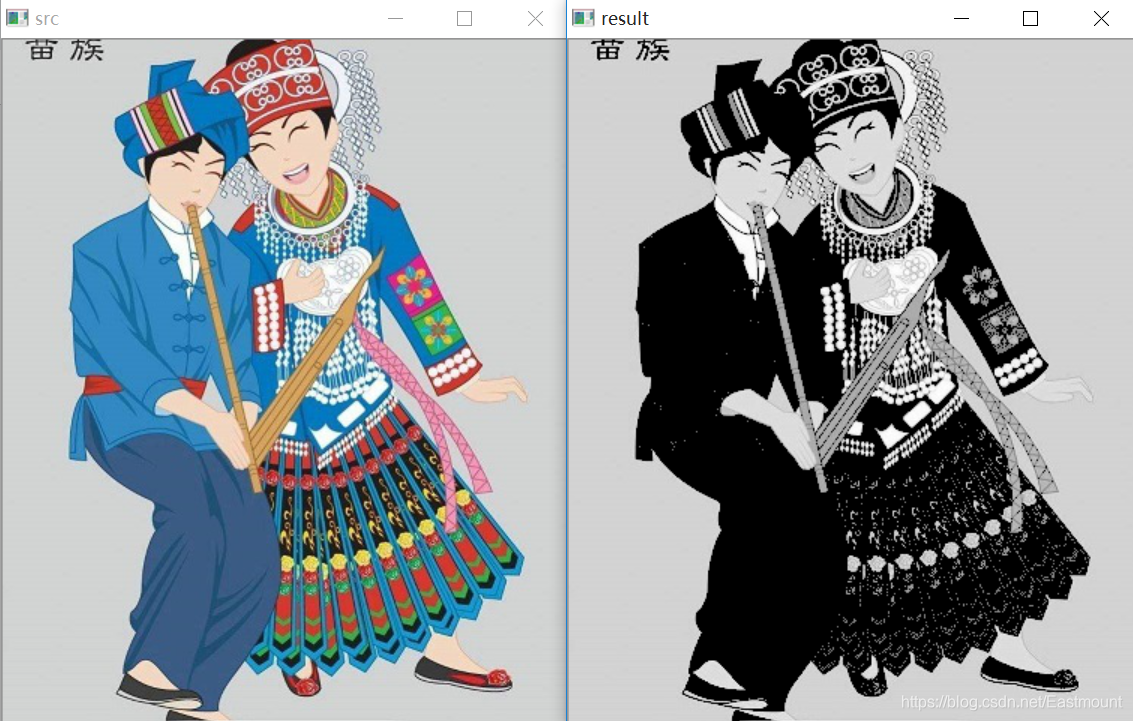
完整五个算法的对比代码如下所示:
#encoding:utf-8
import cv2
import numpy as np
import matplotlib.pyplot as plt
#读取图像
img=cv2.imread('test.jpg')
lenna_img = cv2.cvtColor(img,cv2.COLOR_BGR2RGB)
GrayImage=cv2.cvtColor(img,cv2.COLOR_BGR2GRAY)
#阈值化处理
ret,thresh1=cv2.threshold(GrayImage,127,255,cv2.THRESH_BINARY)
ret,thresh2=cv2.threshold(GrayImage,127,255,cv2.THRESH_BINARY_INV)
ret,thresh3=cv2.threshold(GrayImage,127,255,cv2.THRESH_TRUNC)
ret,thresh4=cv2.threshold(GrayImage,127,255,cv2.THRESH_TOZERO)
ret,thresh5=cv2.threshold(GrayImage,127,255,cv2.THRESH_TOZERO_INV)
#显示结果
titles = ['Gray Image','BINARY','BINARY_INV','TRUNC','TOZERO','TOZERO_INV']
images = [GrayImage, thresh1, thresh2, thresh3, thresh4, thresh5]
for i in xrange(6):
plt.subplot(2,3,i+1),plt.imshow(images[i],'gray')
plt.title(titles[i])
plt.xticks([]),plt.yticks([])
plt.show()
输出结果如下图所示:
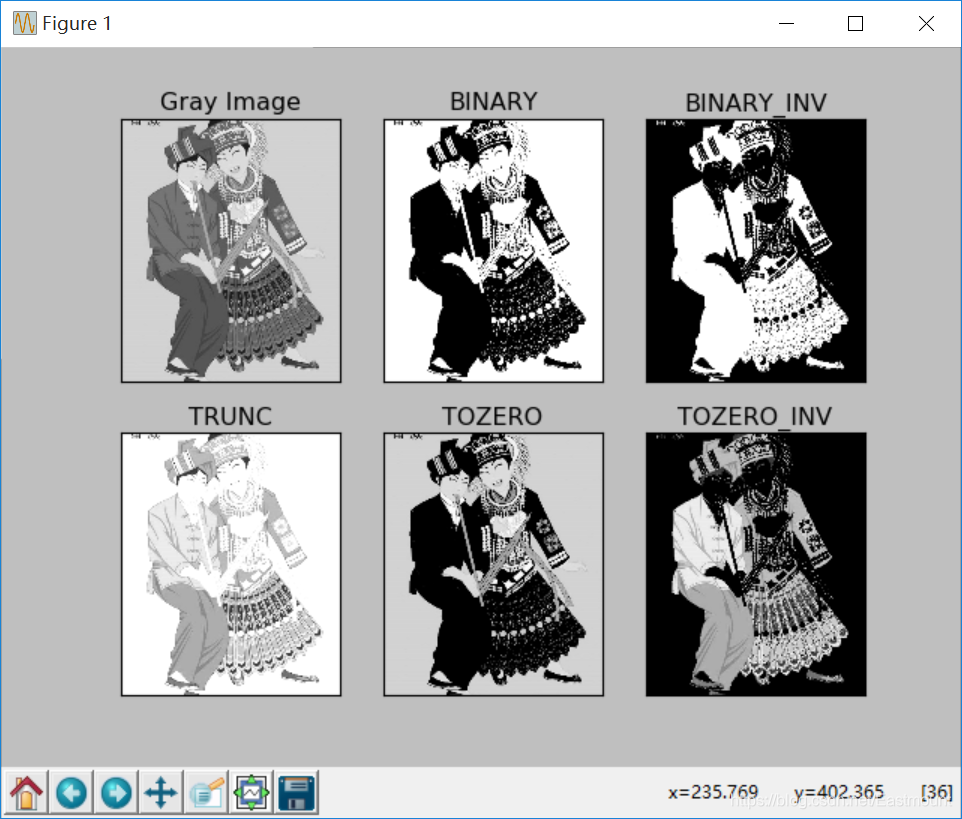
感恩能与大家在华为云遇见!
希望能与大家一起在华为云社区共同成长,原文地址:https://blog.csdn.net/Eastmount/article/details/82347501
希望文章对大家有所帮助,如果有错误或不足之处,还请海涵。 准备出去休回家了,好好享受最美时光。
(By:娜璋之家 Eastmount 2021-08-11 夜于贵阳)
- 点赞
- 收藏
- 关注作者








评论(0)